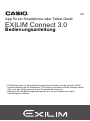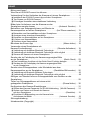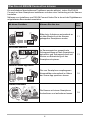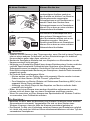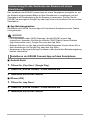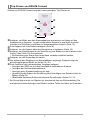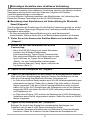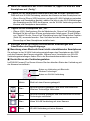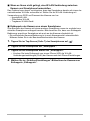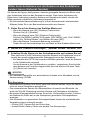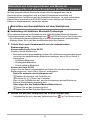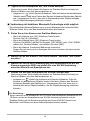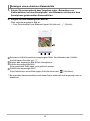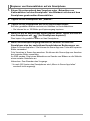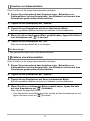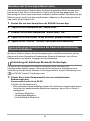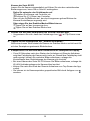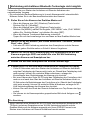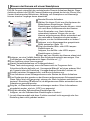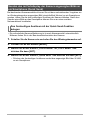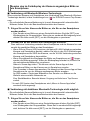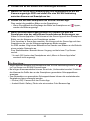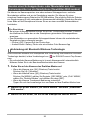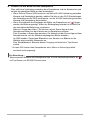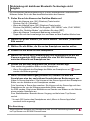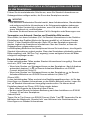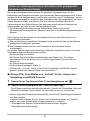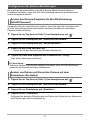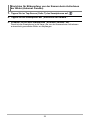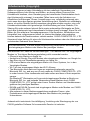Casio EXILIM Connect Ver. 3 Bedienungsanleitung
- Kategorie
- Messung
- Typ
- Bedienungsanleitung

EXILIM Connect 3.0
App für ein Smartphone oder Tablet-Gerät
DE
Bedienungsanleitung
• Die Erläuterungen in dieser Bedienungsanleitung beziehen sich auf eine für CASIO
typische Kamera und ein Smartphone. Sie können in einzelnen Details (Display-Inhalte
usw.) von dem Gerät abweichen, das Sie tatsächlich benutzen.
• Bewahren Sie die Bedienungsanleitung bitte auf, um auch später noch darin
nachschlagen zu können.

2
• Änderungen des Inhalts dieser Bedienungsanleitung bleiben ohne
Vorankündigung vorbehalten.
• Der Inhalt dieser Bedienungsanleitung ist in allen Stadien des
Herstellungsprozesses geprüft worden. Falls sie dennoch Stellen enthalten sollte,
die fraglich oder fehlerhaft usw. zu sein scheinen, bitten wir um entsprechende
Mitteilung.
• Eine Vervielfältigung des Inhalts dieser Bedienungsanleitung, im Ganzen oder
teilweise, ist untersagt. Soweit von CASIO COMPUTER CO., LTD. nicht
genehmigt, ist jede Verwendung des Inhalts dieser Bedienungsanleitung für
andere Zwecke als den Privatgebrauch durch das Urheberrecht untersagt.
• CASIO COMPUTER CO., LTD. übernimmt keine Haftung für etwaige Schäden
oder entgangenen Gewinn, die Ihnen oder Dritten durch die Benutzung dieser
Applikationssoftware entstehen.
• CASIO COMPUTER CO., LTD. übernimmt keine Haftung für etwaige Schäden
oder entgangenen Gewinn, die auf den Verlust von Speicherinhalten durch
Fehlbetrieb, Reparaturen oder andere Ursachen zurückzuführen sind.
• Bitte beachten Sie, dass die in dieser Bedienungsanleitung dargestellten
Anzeigebeispiele und Produktillustrationen von den tatsächlichen Anzeigen und
der Konfiguration des Produkts abweichen können.
Bitte zuerst lesen!

3
Bitte zuerst lesen! . . . . . . . . . . . . . . . . . . . . . . . . . . . . . . . . . . . . . . . . . . . . . . . 2
Was Sie mit EXILIM Connect tun können . . . . . . . . . . . . . . . . . . . . . . . . . . . . . 4
Vorbereitung für das Verbinden der Kamera mit einem Smartphone . . . . . . . . 6
Installieren der EXILIM Connect-App auf dem Smartphone . . . . . . . . . . . . . . . . . 6
Top-Screen von EXILIM Connect . . . . . . . . . . . . . . . . . . . . . . . . . . . . . . . . . . . . . 7
Erstmaliges Herstellen einer drahtlosen Verbindung . . . . . . . . . . . . . . . . . . . . . . 8
Bilder beim Aufnehmen von der Kamera an das
Smartphone senden lassen . . . . . . . . . . . . . . . . . . . . (Automat. Senden) . . 11
Betrachten von Schnappschüssen und Movies im
Kameraspeicher auf einem Smartphone . . . . . . . . .(Auf Phone ansehen) . . 13
Betrachten von Kamerabildern auf dem Smartphone. . . . . . . . . . . . . . . . . . . . . 13
Anzeigen eines einzelnen Kamerabilds . . . . . . . . . . . . . . . . . . . . . . . . . . . . . . . 15
Kopieren von Kamerabildern auf ein Smartphone . . . . . . . . . . . . . . . . . . . . . . . 16
Löschen von Kamerabildern . . . . . . . . . . . . . . . . . . . . . . . . . . . . . . . . . . . . . . . . 17
Schützen eines Kamerabilds . . . . . . . . . . . . . . . . . . . . . . . . . . . . . . . . . . . . . . . 17
Benutzen der Scene-App . . . . . . . . . . . . . . . . . . . . . . . . . . (Album teilen) . . 18
Verwenden eines Smartphones als
Kamera-Fernbedienung . . . . . . . . . . . . . . . . . . . . . . (Remote-Aufnahme) . . 18
Verbindung mit drahtloser Bluetooth-Technologie . . . . . . . . . . . . . . . . . . . . . . . 18
Verbindung mit drahtloser Bluetooth-Technologie nicht möglich . . . . . . . . . . . . 20
Steuern der Kamera mit einem Smartphone. . . . . . . . . . . . . . . . . . . . . . . . . . . . 22
Senden des im Farbdisplay der Kamera angezeigten Bilds
an ein Smartphone . . . . . . . . . . . . . . . . . . . . . . . . . . . . . . . . (Quick Send) . . 23
Den frontseitigen Auslöser mit der Quick Send-Funktion belegen . . . . . . . . . . . 23
Senden des im Farbdisplay der Kamera angezeigten Bilds
an ein Smartphone . . . . . . . . . . . . . . . . . . . . . . . . . . . . . . . . . . . . . . . . . . . . . . . 24
Senden einer Schnappschuss- oder Moviedatei aus dem
Kameraspeicher an ein Smartphone . . . . . . . . . (Gewähltes Bild senden) . . 26
Verbindung mit Bluetooth-Wireless-Technologie . . . . . . . . . . . . . . . . . . . . . . . . 26
Verbindung mit drahtloser Bluetooth-Technologie nicht möglich . . . . . . . . . . . . 28
Anfügen von Standort-Infos an Schnappschüsse zum Senden an das
Smartphone . . . . . . . . . . . . . . . . . . . . . . . . . . . . . . . . . . . . . . . . . . . . . . . . . . . 29
Teilen von Schnappschüssen mit einem nicht
gekoppelten Smartphone . . . . . . . . . . . . . . . . . . . . . . . . . . (Einmal teilen) . . 30
Konfigurieren der Kamera-Einstellungen. . . . . . . . . . . . . . . . . . . . . . . . . . . . . 31
Ändern des Kamera-Passworts für W-LAN-Verbindung (WLAN-Passwort). . . 31
Ändern von Datum und Uhrzeit der Kamera
mit dem Smartphone . . . . . . . . . . . . . . . . . . . . . . . . . . . . . . . . . (Einstellen). . . 31
Einrichten für Bildempfang von der Kamera beim
Aufnehmen der Bilder . . . . . . . . . . . . . . . . . . . . . . . . . .(Automat. Senden). . . 32
Störungsbehebung. . . . . . . . . . . . . . . . . . . . . . . . . . . . . . . . . . . . . . . . . . . . . . 33
Urheberrechte (Copyright) . . . . . . . . . . . . . . . . . . . . . . . . . . . . . . . . . . . . . . . . 35
Inhalt

4
Die nachstehend beschriebenen Funktionen werden aktiviert, indem Sie EXILIM
Connect auf dem Smartphone installieren und dann eine Verbindung mit der Kamera
herstellen.
Näheres zum Installieren von EXILIM Connect finden Sie in der mit der Digitalkamera
mitgelieferten Benutzerdokumentation.
Was Sie mit EXILIM Connect tun können
Mit dieser Funktion: Können Sie dies tun:
Siehe
Seite:
Automat. Senden
Bilder beim Aufnehmen automatisch an
ein über Bluetooth mit der Kamera
gekoppeltes Smartphone senden.
11
Auf Phone ansehen
Im Kameraspeicher gespeicherte
Schnappschüsse auf dem Smartphone
betrachten und Schnappschüsse und
Movies zur Betrachtung auf das
Smartphone kopieren.
13
Album in Scene-App teilen
Die vom Smartphone empfangenen
Kamerabilder automatisch im Album
der Scene-App speichern lassen.
18
Remote-Aufnahme
Die Kamera mit einem Smartphone
fernbedienen und aufnehmen lassen.
18

5
WICHTIG!
• Schalten Sie die Kamera in den Flugzeugmodus, wenn Sie sich in einem Flugzeug
oder an einem anderen Ort befinden, an dem Einschränkungen für drahtlose
Kommunikation gelten oder diese verboten ist.
• Bestimmte Smartphone-Modelle sind zum Abspielen von Moviedateien von der
Kamera eventuell nicht geeignet.
• Abhängig vom Smartphone-Modell kann dessen Betriebssystem-Version und/oder
restliche Speicherkapazität Fehlbetrieb beim Speichern eines Movies oder
Schnapppschusses verursachen. Kontrollieren Sie beim Empfang einer Kamera-
Datei durch entsprechende Bedienung am Smartphone, dass die Datei einwandfrei
gespeichert wurde.
• Auf Android-Gerät empfangenes Movie:
– Movies werden von der Gallery-App nicht angezeigt. Movies werden in einem
Ordner mit dem Namen „EXILIM Connect“ gespeichert.
– Zum Abspielen von Movies (Dateien mit Dateinamen-Erweiterung MOV) ist ein
separater Movie-Player erforderlich.
– Abhängig vom Movie-Player ist das Abspielen von Movies und/oder Audio
eventuell nicht möglich.
• Bilder, die mit einer Kamera eines anderen Herstellers aufgenommen wurden,
können nicht mit dieser App von einem Smartphone empfangen werden.
• Wenn Sie versuchen, mit Ihrer Kamera eine Speicherkarte mit Wireless-Funktion
zu verwenden, kann Fehlbetrieb auftreten.
Zur Beachtung :
• Beachten Sie bitte, dass die Benutzung von Wireless-Funktionen einen erhöhten
Stromverbrauch verursacht. Vergewissern Sie sich vor dem Starten eines
Wireless-Vorgangs, dass der Akku der Kamera ausreichend geladen ist.
• Der Bereich, in dem eine Verbindung zwischen Kamera und Smartphone möglich
ist, richtet sich nach den örtlichen Kommunikationsverhältnissen und dem Typ des
verwendeten Smartphones.
Quick Send Bei manchen Kameras mit
vorderseitigem Auslöser genügt es,
den Auslöser zu drücken, um einen im
Wiedergabemodus angezeigten
Schnappschuss an ein Smartphone zu
senden. Nach dem Senden eines
Schnappschusses an ein Smartphone
können Sie es dann an einen sozialen
Netzwerkdienst hochladen.
23
An Phone senden
Sie können im Kameraspeicher eine
oder mehrere Schnappschuss- und/
oder Moviedateien wählen und an ein
Smartphone senden. Nach dem
Senden eines Bilds an ein Smartphone
können Sie es dann an einen sozialen
Netzwerkdienst hochladen.
26
Mit dieser Funktion: Können Sie dies tun:
Siehe
Seite:

6
Das Installieren der EXILIM Connect-App auf einem Smartphone ermöglicht es, mit
der Kamera aufgenommene Bilder auf dem Smartphone zu empfangen und das
Smartphone als Fernbedienung für die Kamera zu verwenden. Suchen Sie die
EXILIM Connect-App bei Google Play oder App Store und installieren Sie sie auf dem
Smartphone.
. App-Betriebsgarantien
Der Betrieb der EXILIM Connect-App ist für bestimmte Smartphones oder Tablets
nicht garantiert.
WICHTIG!
• Für Informationen über CASIO Kameras, die die EXILIM Connect-App
unterstützen, besuchen Sie bitte die offizielle CASIO Digital Camera Website
(http://www.exilim.com/), Google Play oder den App Store.
• Näheres über die von der App unterstützte Betriebssystem-Version finden Sie in
den Informationen auf Google Play oder dem App Store.
• Änderungen in Bezug auf die App-Funktionen und erforderliche Betriebsumgebung
bleiben vorbehalten.
. Android-Gerät
1. Öffnen Sie „Play Store“ (Google Play).
2. Geben Sie „EXILIM Connect“ in das Suchfeld ein.
3. Installieren Sie EXILIM Connect.
. iPhone (iOS)
1. Öffnen Sie „App Store“.
2. Geben Sie „EXILIM Connect“ in das Suchfeld ein.
3. Installieren Sie EXILIM Connect.
Vorbereitung für das Verbinden der Kamera mit einem
Smartphone
Installieren der EXILIM Connect-App auf dem Smartphone

7
Starten von EXILIM Connect zeigt den unten gezeigten Top-Screen an.
Antippen, um Bilder aus dem Kameraspeicher anzusehen und diese auf das
Smartphone zu kopieren. Je nach verbundener Kamera ist eventuell auch das
Löschen und Schützen von Bildern im Kameraspeicher möglich (Seite 13).
Zum Koppeln mit einer Kamera antippen (Seite 8).
Antippen, um die Kamera über das Smartphone zu bedienen (Seite 18).
Antippen, um Einstellungen für die Speicherung von Bildern von der Kamera in der
Scene
*-App (Seite 18) vorzunehmen.
• Zur Benutzung der Scene-App muss diese zunächst installiert werden.
Antippen, um die Scene-App zu starten.
Nur während des Empfangs von Kamerabildern angezeigt. Antippen zeigt die
aktuell empfangenen Bilder an (Seiten 24, 26).
Zum Ausführen der nachstehenden Vorgänge antippen.
• Anzeigen der SSID der mit dem Smartphone verbundenen Kamera
• Anzeigen der Kommunikationshistorie
• Anzeigen einer Kurzbeschreibung der App
• (Android-Gerät) Ändern der Einstellung zum Hinzufügen von Standort-Infos zu
Bildern (Seite 29)
• (Bestimmte Kameras) Ändern der Kamera-Einstellungen (Seiten 10, 31)
* Die Scene-App ist eine von Ripplex Inc. stammende App zur Bildverwaltung. Sie
ermöglicht schnelles Anzeigen von Bildern und das Teilen von Alben mit Freunden.
Top-Screen von EXILIM Connect

8
Beim ersten Herstellen einer drahtlosen Verbindung zwischen der Kamera und dem
Smartphone sind zunächst nach dem folgenden Vorgehen die Drahtlos-
Verbindungseinstellungen vorzunehmen.
Für eine drahtlose Verbindung bestehen zwei Möglichkeiten: die Verbindung über
Bluetooth
®
Wireless-Technologie und die W-LAN-Verbindung.
. Benutzung eines Smartphones mit Unterstützung für Bluetooth
Smart (Koppeln)
Zum Konfigurieren der Einstellungen für die Drahtlos-Verbindung genügt es, mit der
Bluetooth Wireless-Technologie (Koppeln) eine Verbindung zwischen Kamera und
Smartphone herzustellen.
• Die dazu erforderliche Kamera-Bedienung ist je nach Kameramodell
unterschiedlich. Näheres finden Sie in der Benutzerdokumentation der Kamera.
1. Rufen Sie auf der Kamera den Drahtlos-Modus auf und wählen Sie
„Koppeln“.
2. Starten Sie auf dem Smartphone die EXILIM
Connect-App.
• Wenn Sie EXILIM Connect zum ersten Mal starten,
erscheint eine Software-Endbenutzer-
Lizenzvereinbarung. Tippen Sie auf „Einverstanden“.
Dies zeigt einen Bildschirm mit Erläuterungen zu den
App-Funktionen an. Tippen Sie im Bildschirm auf
„Weiter“, um zum Textbildschirm weiterzugehen.
Wenn Sie am Ende auf „Fertig“ tippen, erscheint der
Top-Screen (Seite 7).
3. Tippen Sie am Smartphone auf „Koppeln“.
4.
Tippen Sie am Smartphone auf den Namen der anzukoppelnden Kamera.
Dies schließt den Koppelvorgang zwischen Kamera und Smartphone ab und
stellt eine Verbindung über Bluetooth Wireless-Technologie her.
• Im Falle eines Android-Geräts werden auch W-LAN-Verbindungseinstellungen
automatisch konfiguriert. Gehen Sie in diesem Falle bitte weiter zu Schritt 8
dieses Vorgehens. Falls der in Schritt 8 gezeigte Bildschirm nicht erscheint,
wählen Sie in den Wi-Fi-Einstellungen des Smartphones die auf der Kamera
angezeigte SSID und stellen Sie eine W-LAN-Verbindung zwischen Kamera
und Smartphone her.
• Im Falle eines iPhones (iOS) müssen als Nächstes die W-LAN-Einstellungen
(Installieren eines Profils) vorgenommen werden. Gehen Sie weiter zu Schritt 5
dieses Vorgehens.
5. Tippen Sie am Smartphone auf „Installieren“.
Befolgen Sie die auf dem Smartphone erscheinenden Anleitungen zum
Installieren des für das W-LAN-Setup erforderlichen Profils.
• Bei manchen Smartphone-Modellen kann ein Bildschirm für Passcode-Eingabe
erscheinen. Geben Sie in diesem Falle den Passcode des Smartphones ein.
Erstmaliges Herstellen einer drahtlosen Verbindung
Koppeln

9
6. Wenn die Installation des Profils beendet ist, tippen Sie bitte auf dem
Smartphone auf „Fertig“.
7. Tippen Sie im Smartphone-Bildschirm auf das EXILIM Connect-Icon.
Dies stellt eine W-LAN-Verbindung zwischen der Kamera und dem Smartphone her.
• Wenn Sie ein iPhone (iOS) benutzen und keine W-LAN-Verbindung zwischen
Kamera und Smartphone besteht, wählen Sie bitte in den Wi-Fi-Einstellungen
des Smartphones die SSID der Kamera, um die W-LAN-Verbindung zwischen
Kamera und Smartphone herzustellen.
8. Tippen Sie am Smartphone auf „OK“.
• iPhone (iOS): Konfigurieren Sie als Nächstes die „Scene Link“-Einstellungen.
Befolgen Sie die auf dem iPhone erscheinenden Anleitungen. Durch Wählen
von „Verlinkt“ für die „Scene Link“-Einstellung kann die Einmal-teilen-Funktion
(Seite 30) verwendet werden. Zum Verlinken mit der Scene-App muss die
Scene-App auf dem Smartphone installiert sein.
9. Befolgen Sie die im Display erscheinenden Anweisungen zum
Abschließen des Koppelvorgangs.
.
Benutzung eines Bluetooth Smart nicht unterstützenden Smartphones
Sie müssen in den W-LAN-Verbindungseinstellungen des Smartphones die SSID
und das Passwort der Kamera eingeben. Näheres zum Vornehmen von W-LAN-
Verbindungseinstellungen finden Sie in der Benutzerdokumentation der Kamera.
. Kontrollieren des Verbindungsstatus
Im EXILIM Connect-Top-Screen können Sie den aktuellen Status der Verbindung mit
der Kamera kontrollieren.
Nichts Nicht mit einer Kamera gekoppelt.
Grau
Mit einer Kamera gekoppelt, aber nicht über Bluetooth-
Wireless-Technologie verbunden.
Rosa
Mit einer Kamera gekoppelt und über Bluetooth-Wireless-
Technologie verbunden.
Grau Keine W-LAN-Verbindung mit einer Kamera.
Rosa W-LAN-Verbindung mit einer Kamera.
Status von Verbindung mit Bluetooth-
Wireless-Technologie
Status von W-LAN-Verbindung

10
. Wenn es Ihnen nicht gelingt, eine W-LAN-Verbindung zwischen
Kamera und Smartphone herzustellen.
Das Problem kann darauf zurückgehen, dass das Smartphone bereits mit einem der
nachstehenden W-LANs verbunden ist. Stellen Sie die W-LAN-Verbindung mit
Verwendung von SSID und Passwort der Kamera neu her.
– Haushalt-W-LAN
– Öffentliches W-LAN
– Tragbares W-LAN-Gerät
. Entkoppeln der Kamera von einem Smartphone
Zum Benutzen der Kamera mit einem anderen Smartphone muss sie zunächst vom
aktuellen Smartphone entkoppelt werden. Bitte beachten Sie, dass zum Entkoppeln
Bedienung sowohl am Smartphone als auch an der Kamera erforderlich ist.
• Die erforderliche Kamera-Bedienung ist je nach Kameramodell unterschiedlich.
Näheres finden Sie in der Benutzerdokumentation der Kamera.
1. Tippen Sie im Top-Screen (Seite 7) des Smartphones auf „ “.
2. Tippen Sie am Smartphone auf „Entkoppeln“.
3. Tippen Sie am Smartphone wieder auf „Entkoppeln“.
• Löschen Sie beim Entkoppeln von einem iPhone (iOS) die W-LAN-
Verbindungseinstellungen (Profil) der Kamera aus den iPhone-Einstellungen.
4. Wählen Sie im „Drahtlos-Einstellungen“-Bildschirm der Kamera zum
Entkoppeln „Entkoppeln“.

11
Sie können die App so konfigurieren, dass die gekoppelte Kamera ihre Bilder nach
dem Aufnehmen sofort an das Smartphone sendet. Wenn beim Aufnehmen der
Bilder keine Verbindung zwischen Kamera und Smartphone besteht, werden die
Bilder gesendet, sobald eine Verbindung hergestellt ist.
• Die erforderliche Kamera-Bedienung ist je nach Kameramodell unterschiedlich.
Näheres finden Sie in der Benutzerdokumentation der Kamera.
1. Rufen Sie auf der Kamera den Drahtlos-Modus auf.
• Wenn die Kamera eine [W] (Wireless)-Taste besitzt:
Drücken Sie [W] (Wireless).
• Wenn die Kamera keine [W] (Wireless)-Taste besitzt:
Drücken Sie [MENU], wählen Sie Register „REC MENU“ oder „PLAY MENU“,
wählen Sie „Drahtlos-Modus“ und drücken Sie dann [SET].
• Wenn die Kamera Touchpanel-Bedienung unterstützt:
Tippen Sie auf das Iconanzeige-Icon und dann auf das Drahtlos-Modus-Icon.
2.
Wählen Sie „Drahtlos-Einstellungen“, „Automat. Senden“ und dann „Ein“.
3. Schalten Sie die Kamera in den Aufnahmemodus und nehmen Sie auf.
Dies stellt eine W-LAN-Verbindung zwischen Kamera und Smartphone her und
sendet den gerade aufgenommenen Schnappschuss an das Smartphone.
• Bei Kameras der EX-FR-Serie werden die Bilder gesendet, wenn die Kamera
in den Schlafmodus wechselt.
Um die Kamera in den Schlafmodus zu schalten, vergewissern Sie sich bitte,
dass Kamera und Controller eingeschaltet sind und drücken Sie dann Taste
[p] (Strom) am Controller.
WICHTIG!
• Die maximale Dateigröße zum automatischen Senden einer Moviedatei von der
Kamera beträgt 100 MB.
Zur Beachtung :
• Automatisches Senden (Auto Send) kann nicht aktiviert werden, wenn die Kamera
nicht mit einem Smartphone gekoppelt ist.
• Zum automatischen Senden von Kamerabildern ist sowohl eine Bluetooth- als
auch eine W-LAN-Verbindung zwischen Kamera und Smartphone erforderlich.
• Bei einigen Kameramodellen können Sie mit der „Umformatiert senden“-Funktion
der Kamera die Größe der an das Smartphone gesendeten Schnappschüsse
anweisen.
• Zum Betrachten von gesendeten Schnappschüssen können die nachstehenden
Smartphone-Apps verwendet werden.
– iPhone (iOS): Camera Roll der Photos-App
– Android-Gerät: Gallery, Photo oder andere Foto-Browser-App
Bilder beim Aufnehmen von der Kamera an das Smartphone
senden lassen (Automat. Senden)

12
• Automatisches Senden ist deaktiviert, wenn der Flugzeugmodus der Kamera auf
„Ein“ gestellt ist. Automatisches Senden wird wieder aktiviert, wenn die Einstellung
auf „Aus“ geändert wird.
• Bilder, die bei auf „Ein“ eingestelltem automatischem Senden der Kamera
aufgenommen wurden, werden auch dann an das Smartphone gesendet, wenn die
Einstellung für automatisches Senden dem Senden auf „Aus“ geändert wird.
• Je nach verbundener Kamera kann eine Alarmmeldung erscheinen, wenn die
Kamera ausgeschaltet wird, solange noch nicht gesendete Bilder im Speicher
vorhanden sind. Wenn die Bilder gesendet werden sollen, lassen Sie die Kamera
bitte eingeschaltet, bis der Sendebetrieb beendet ist. Erneutes Drücken von Taste
[ON/OFF] (Strom) an der Kamera schaltet die Kamera aus.
• Wenn Kamera und Smartphone getrennt werden, während noch nicht gesendete
Bilder vorhanden sind, kann je nach verbundener Kamera eine Alarmmeldung
erscheinen und die Kamera sich dann nach einer Minute automatisch ausschalten.
In diesem Falle versucht die Kamera, die Bilder nach dem nächsten Einschalten zu
senden.

13
Mit den Vorgehen dieses Abschnitts können Sie Schnappschüsse, die im
Kameraspeicher gespeichert sind, auf einem Smartphone betrachten und
Schnappschüsse und Movies auf das Smartphone kopieren. Je nach verbundener
Kamera kann eventuell auch EXILIM Connect zum Löschen und Schützen von
Bildern im Kameraspeicher verwendet werden.
. Verbindung mit drahtloser Bluetooth-Technologie
Wenn zwischen Kamera und Smartphone eine Verbindung über Bluetooth Wireless-
Technologie besteht, ist das Verbindungs-Icon ( ) im EXILIM Connect-Top-Screen rosa.
• Die erforderliche Kamera-Bedienung ist je nach Kameramodell unterschiedlich.
Näheres finden Sie in der Benutzerdokumentation der Kamera.
1. Führen Sie je nach Kameramodell eine der nachstehenden
Bedienungen aus.
Kameramodell außer Serie EX-FR
Schalten Sie die Kamera aus.
• Bei bestimmten Kameramodellen können Sie die Kamera eingeschaltet lassen
und einen der nachstehenden Bildschirme anzeigen, bevor Sie zu Schritt 2
weitergehen.
– Aufnahme-Bildschirm
– Wiedergabe-Bildschirm
– Drahtlos-Modus-Bildschirm
Kamera der Serie EX-FR
Lassen Sie die Kamera eingeschaltet und führen Sie eine der nachstehenden
Bedienungen aus, bevor Sie zu Schritt 2 weitergehen.
Rufen Sie entweder den Schlafmodus auf.
Schalten Sie Kamera und Controller ein.
Drücken Sie [p] (Strom) am Controller.
Dies ruft den Schlafmodus auf, der durch langsames grünes Blinken der
Kamera-Kontrolllampe angezeigt wird.
Oder zeigen Sie den Drahtlos-Modus-Bildschirm an.
Tippen Sie auf das Iconanzeige-Icon.
Tippen Sie auf das Drahtlos-Modus-Icon.
2. Starten Sie auf dem Smartphone die EXILIM Connect-App.
• Vergewissern Sie sich, dass das Verbindungs-Icon ( ) im Top-Screen rosa ist.
Betrachten von Schnappschüssen und Movies im
Kameraspeicher auf einem Smartphone (Auf Phone ansehen)
Betrachten von Kamerabildern auf dem Smartphone

14
3. Tippen Sie am Smartphone auf „Auf Phone ansehen“.
Nach einer kurzen Weile startet die Kamera im Drahtlos-Modus und zeigt ein
Menü mit Bildern aus dem Kameraspeicher an.
• Antippen von „ “ startet Remote-Aufnahme. Falls die Kamera ein ausfahrbares
Objektiv besitzt, fährt beim Starten des Remote-Aufnahme-Betriebs das Objektiv
aus. Vergewissern Sie sich, dass sich in Kameranähe keine Objekte befinden,
die die Objektivbewegung behindern könnten.
. Verbindung mit drahtloser Bluetooth-Technologie nicht möglich
• Die erforderliche Kamera-Bedienung ist je nach Kameramodell unterschiedlich.
Näheres finden Sie in der Benutzerdokumentation der Kamera.
1. Rufen Sie auf der Kamera den Drahtlos-Modus auf.
• Wenn die Kamera eine [W] (Wireless)-Taste besitzt:
Drücken Sie [W] (Wireless).
• Wenn die Kamera keine [W] (Wireless)-Taste besitzt:
Drücken Sie [MENU], wählen Sie Register „REC MENU“ oder „PLAY MENU“,
wählen Sie „Drahtlos-Modus“ und drücken Sie dann [SET].
• Wenn die Kamera Touchpanel-Bedienung unterstützt:
Tippen Sie auf das Icon zum Anzeigen der Icons und dann auf das Icon des
Drahtlos-Modus.
2. Wählen Sie an der Kamera „An Phone senden“ und dann „Auf Phone
ansehen“.
3. Wählen Sie für die Wi-Fi-Einstellungen des Smartphones die auf der
Kamera angezeigte SSID und stellen Sie eine W-LAN-Verbindung
zwischen Kamera und Smartphone her.
4. Starten Sie auf dem Smartphone die EXILIM Connect-App.
Nach einer kurzen Weile startet die Kamera im Drahtlos-Modus und zeigt ein
Menü mit Bildern aus dem Kameraspeicher an.
• Antippen von „ “ startet die Aufnahme mit Remote-Aufnahme. Falls die
Kamera ein ausfahrbares Objektiv besitzt, fährt beim Starten des Remote-
Aufnahme-Betriebs das Objektiv aus. Vergewissern Sie sich, dass sich in
Kameranähe keine Objekte befinden, die die Objektivbewegung behindern
könnten.
Zur Beachtung :
• Wenn zwischen einer Kamera der EX-FR-Serie oder bestimmten Kameras der EX-
TR-Serie und einem Smartphone eine W-LAN-Verbindung besteht und der
Drahtlos-Modus auf der Kamera angezeigt wird, kann EXILIM Connect zum
Betrachten von Bildern aus dem Kameraspeicher benutzt werden.

15
1. Zeigen Sie entsprechend dem Vorgehen unter „Betrachten von
Kamerabildern auf dem Smartphone“ das Bildmenü mit dem auf dem
Smartphone gewünschten Kamerabild an.
2. Zeigen Sie das anzuzeigende Bild an.
Dies zeigt das angetippte Bild an.
• Zum Zurückkehren zum Bildmenü tippen Sie bitte auf „ “ (Zurück).
Zeigt eine Vollbild-Ansicht des angezeigten Bilds. Zum Beenden der Vollbild-
Ansicht tippen Sie bitte auf „ “.
Kopiert das angezeigte Bild auf ein Smartphone.
Löscht das angezeigte Bild.*
Eine geschützte Datei kann nicht gelöscht werden.
Schützt das angezeigte Bild.*
Zum Entschützen eines Bilds tippen Sie bitte erneut auf „ “ (Schützen).
* Bei manchen Kameramodellen wird diese Option eventuell nicht angezeigt oder ist
deaktiviert.
Anzeigen eines einzelnen Kamerabilds

16
1. Zeigen Sie entsprechend dem Vorgehen unter „Betrachten von
Kamerabildern auf dem Smartphone“ das Bildmenü mit dem auf dem
Smartphone gewünschten Kamerabild an.
2. Tippen Sie am Smartphone auf „Wählen“.
3. Tippen Sie am Smartphone auf die zu kopierenden Bilder.
Bei allen gewählten Bildern erscheint ein Häkchen im Kontrollkästchen.
• Sie können bis zu 100 Bilder pro Kopiervorgang kopieren.
4. Wenn Sie alle zu kopierenden Bilder gewählt haben, tippen Sie bitte auf
dem Smartphone auf „ “ (Auf Smartphone kopieren).
Dies kopiert die gewählten Bilder auf das Smartphone.
5. Wenn der Bildkopiervorgang beendet ist, nehmen Sie bitte am
Smartphone eine der nachstehend beschriebenen Bedienungen vor.
Album in Scene-App teilen:* Sie können die Scene-App zum Teilen der kopierten
Bilder verwenden.
Foto-Vorschau in Scene-App ansehen: Sie können die Scene-App zum Ansehen
der kopierten Bilder verwenden.
An SNS senden: Zeigt einen Bildschirm zum Senden von Bildern an die Website
eines sozialen Netzwerks an.
Abbrechen: Zum Beenden des Vorgangs.
*Je nach OS-Version des Smartphones wird „Album in Scene-App teilen“
eventuell nicht angezeigt.
Kopieren von Kamerabildern auf ein Smartphone

17
Diese Funktion ist für einige Kameramodelle verfügbar.
1. Zeigen Sie entsprechend dem Vorgehen unter „Betrachten von
Kamerabildern auf dem Smartphone“ das Bildmenü mit dem auf dem
Smartphone gewünschten Kamerabild an.
2. Tippen Sie am Smartphone auf „Wählen“.
3. Tippen Sie am Smartphone auf die zu löschenden Bilder.
Bei allen gewählten Bildern erscheint ein Häkchen im Kontrollkästchen.
4. Wenn Sie alle zu löschenden Bilder gewählt haben, tippen Sie bitte auf
dem Smartphone auf „ “ (Löschen).
5. Tippen Sie am Smartphone auf „OK“.
Dies löscht das gewählte Bild in der Kamera.
Zur Beachtung :
• Eine geschützte Datei kann nicht gelöscht werden.
Diese Funktion ist für einige Kameramodelle verfügbar.
1. Zeigen Sie entsprechend dem Vorgehen unter „Betrachten von
Kamerabildern auf dem Smartphone“ das Bildmenü mit dem auf dem
Smartphone gewünschten Kamerabild an.
2. Tippen Sie am Smartphone auf „Wählen“.
3. Tippen Sie am Smartphone auf die zu schützenden Bilder.
Bei allen gewählten Bildern erscheint ein Häkchen im Kontrollkästchen.
4. Wenn Sie alle zu schützenden Bilder gewählt haben, tippen Sie bitte
auf dem Smartphone auf „ “ (Schützen).
Dies schützt die gewählten Bilder.
• Zum Entschützen eines Bilds tippen Sie es bitte auf dem Smartphone an und
tippen Sie dann erneut auf „ “ (Schützen).
Löschen von Kamerabildern
Schützen eines Kamerabilds

18
Von der automatischen Sendefunktion der Kamera gesendete Bilder werden beim
Empfang auf dem Phone automatisch im Album der Scene-App gespeichert. Zur
Benutzung der Scene-App muss diese zunächst installiert werden. Das Album für die
Bilder muss mit der Scene-App erstellt werden. Näheres zur Benutzung der Scene-
App finden Sie bei Ripplex Inc.
1. Starten Sie auf dem Smartphone die EXILIM Connect-App.
2. Tippen Sie am Smartphone auf „Album teilen“.
3. Schalten Sie auf dem Smartphone „Album teilen“ ein.
4. Tippen Sie auf das Album, in das die Bilder gegeben werden sollen.
5. Tippen Sie auf „Zurück“, um zum Top-Screen zurückzukehren.
Mit dieser Funktion können Sie die Schnappschuss- oder Movieaufnahme auf der
Kamera mit einem Smartphone fernbedienen (Remote-Aufnahme). Auch Zoom,
Selbstauslöser und andere Vorgänge sind fernbedienbar.
Sie können die Aufnahme mit Remote-Aufnahme durch Ausführen der
nachstehenden Schritte starten. Wenn zwischen Kamera und Smartphone eine
Verbindung über Bluetooth Wireless-Technologie besteht, ist das Verbindungs-Icon
( ) im EXILIM Connect-Top-Screen rosa.
1. Führen Sie je nach Kameramodell eine der nachstehenden
Bedienungen aus.
Kameramodell außer Serie EX-FR
Schalten Sie die Kamera aus.
• Bei bestimmten Kameramodellen können Sie die Kamera eingeschaltet lassen
und einen der nachstehenden Bildschirme anzeigen, bevor Sie zu Schritt 2
weitergehen.
– Aufnahme-Bildschirm
– Wiedergabe-Bildschirm
– Drahtlos-Modus-Bildschirm
Benutzen der Scene-App (Album teilen)
Verwenden eines Smartphones als Kamera-Fernbedienung
(Remote-Aufnahme)
Verbindung mit drahtloser Bluetooth-Technologie

19
Kamera der Serie EX-FR
Lassen Sie die Kamera eingeschaltet und führen Sie eine der nachstehenden
Bedienungen aus, bevor Sie zu Schritt 2 weitergehen.
Rufen Sie entweder den Schlafmodus auf.
Schalten Sie Kamera und Controller ein.
Drücken Sie [p] (Strom) am Controller.
Dies ruft den Schlafmodus auf, der durch langsames grünes Blinken der
Kamera-Kontrolllampe angezeigt wird.
Oder zeigen Sie den Drahtlos-Modus-Bildschirm an.
Tippen Sie auf das Iconanzeige-Icon.
Tippen Sie auf das Drahtlos-Modus-Icon.
2. Starten Sie auf dem Smartphone die EXILIM Connect-App.
• Vergewissern Sie sich, dass das Verbindungs-Icon ( ) im Top-Screen rosa
ist.
3. Tippen Sie am Smartphone auf „Remote-Aufnahme“.
Nach einer kurzen Weile startet die Kamera im Drahtlos-Modus und ist bereit für
mit dem Smartphone gesteuerte Bildaufnahme.
4. Komponieren Sie das Bild beim Aufnehmen im Smartphone-Display.
• Circa 60 Sekunden nach dem Starten der Aufnahme mit Remote-Aufnahme
zeigt das Farbdisplay der Kamera nicht mehr an. Obwohl das Farbdisplay nicht
mehr anzeigt, können Sie weiterhin Bilder aufnehmen, solange die
Kontrolllampe bzw. Betriebslampe der Kamera grün leuchtet.
• Bei einer Kamera der Serie EX-FR können Sie Bilder aufnehmen, solange die
W-LAN-Verbindungslampe der Kamera blau leuchtet.
• Kehren Sie nach dem Ende der Remote-Aufnahme zum Top-Screen der App
zurück.
• Sie können ein im Kameraspeicher gespeichertes Bild durch Antippen von
ansehen.

20
Verwenden Sie zum Starten der Aufnahme mit Remote-Aufnahme den
nachstehenden Vorgang.
• Die erforderliche Kamera-Bedienung ist je nach Kameramodell unterschiedlich.
Näheres finden Sie in der Benutzerdokumentation der Kamera.
1. Rufen Sie auf der Kamera den Drahtlos-Modus auf.
• Wenn die Kamera eine [W] (Wireless)-Taste besitzt:
Drücken Sie [W] (Wireless).
• Wenn die Kamera keine [W] (Wireless)-Taste besitzt:
Drücken Sie [MENU], wählen Sie Register „REC MENU“ oder „PLAY MENU“,
wählen Sie „Drahtlos-Modus“ und drücken Sie dann [SET].
• Wenn die Kamera Touchpanel-Bedienung unterstützt:
Tippen Sie auf das Iconanzeige-Icon und dann auf das Drahtlos-Modus-Icon.
2. Wählen Sie an der Kamera „Mit Phone aufnehmen“ und dann „Remote-
Start“ oder „Start“.
• Falls eine W-LAN-Verbindung zwischen dem Smartphone und der Kamera
besteht, gehen Sie bitte weiter zu Schritt 4 dieses Vorgehens.
3. Wählen Sie für die Wi-Fi-Einstellungen des Smartphones die auf der
Kamera angezeigte SSID und stellen Sie eine W-LAN-Verbindung
zwischen Kamera und Smartphone her.
4. Starten Sie auf dem Smartphone die EXILIM Connect-App.
5. Komponieren Sie das Bild beim Aufnehmen im Smartphone-Display.
• Circa 60 Sekunden nach dem Starten der Aufnahme mit Remote-Aufnahme
zeigt das Farbdisplay der Kamera nicht mehr an. Obwohl das Farbdisplay nicht
mehr anzeigt, können Sie weiterhin Bilder aufnehmen, solange die
Kontrolllampe bzw. Betriebslampe der Kamera grün leuchtet.
• Bei einer Kamera der Serie EX-FR zeigt das Farbdisplay des Controllers nicht
mehr an und nach dem Start der Aufnahme mit Remote-Aufnahme blinkt ca.
60 Sekunden die Betriebslampe des Controllers grün. Obwohl das Farbdisplay
nicht mehr anzeigt, können Sie weiterhin Bilder aufnehmen, solange die W-
LAN-Verbindungslampe der Kamera blau leuchtet.
• Kehren Sie nach dem Ende der Remote-Aufnahme zum Top-Screen der App
zurück.
• Sie können ein im Kameraspeicher gespeichertes Bild durch Antippen von
ansehen.
Zur Beachtung :
• Wenn zwischen einer Kamera der EX-FR-Serie oder bestimmten Kameras der EX-
TR-Serie und einem Smartphone eine W-LAN-Verbindung besteht und der
Drahtlos-Modus auf der Kamera angezeigt wird, kann EXILIM Connect zum
Starten einer Aufnahme mit Remote-Aufnahme benutzt werden.
Verbindung mit drahtloser Bluetooth-Technologie nicht möglich
Seite laden ...
Seite laden ...
Seite laden ...
Seite laden ...
Seite laden ...
Seite laden ...
Seite laden ...
Seite laden ...
Seite laden ...
Seite laden ...
Seite laden ...
Seite laden ...
Seite laden ...
Seite laden ...
Seite laden ...
Seite laden ...
-
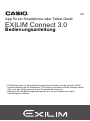 1
1
-
 2
2
-
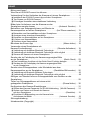 3
3
-
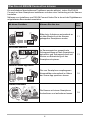 4
4
-
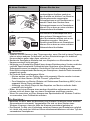 5
5
-
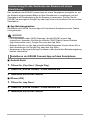 6
6
-
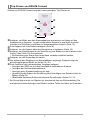 7
7
-
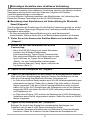 8
8
-
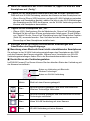 9
9
-
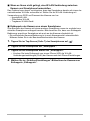 10
10
-
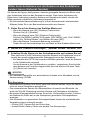 11
11
-
 12
12
-
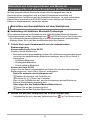 13
13
-
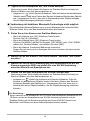 14
14
-
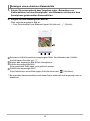 15
15
-
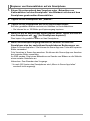 16
16
-
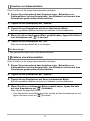 17
17
-
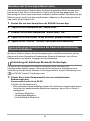 18
18
-
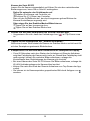 19
19
-
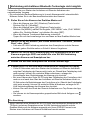 20
20
-
 21
21
-
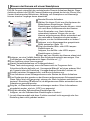 22
22
-
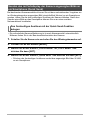 23
23
-
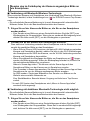 24
24
-
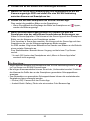 25
25
-
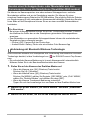 26
26
-
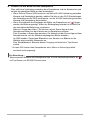 27
27
-
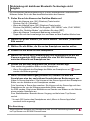 28
28
-
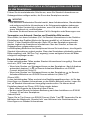 29
29
-
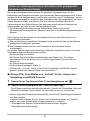 30
30
-
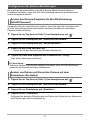 31
31
-
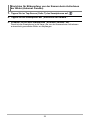 32
32
-
 33
33
-
 34
34
-
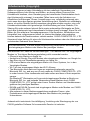 35
35
-
 36
36
Casio EXILIM Connect Ver. 3 Bedienungsanleitung
- Kategorie
- Messung
- Typ
- Bedienungsanleitung